Hinweis
Für den Zugriff auf diese Seite ist eine Autorisierung erforderlich. Sie können versuchen, sich anzumelden oder das Verzeichnis zu wechseln.
Für den Zugriff auf diese Seite ist eine Autorisierung erforderlich. Sie können versuchen, das Verzeichnis zu wechseln.
Hinweis
Ab 12. Oktober 2022 ist Power Apps-Portale Power Pages. Weitere Informationen: Microsoft Power Pages ist jetzt allgemein verfügbar (Blog)
Wir werden die in Kürze migrieren und die Dokumentation für Power Apps-Portale mit der Power Pages-Dokumentation zusammenführen.
Eine datengesteuerte Konfiguration, um Endbenutzern zu erlauben, ein Formular hinzuzufügen, um Daten im Portal zu sammeln, ohne dass ein Entwickler das Formular im Portal zeigen muss. Basisformulare werden in Microsoft Dataverse erstellt und anschließend in Webseiten im Portal platziert oder zusammen mit Unterrastern und Listen verwendet, um vollständige Webanwendungen aufzubauen. Weitere Informationen: Über Listen
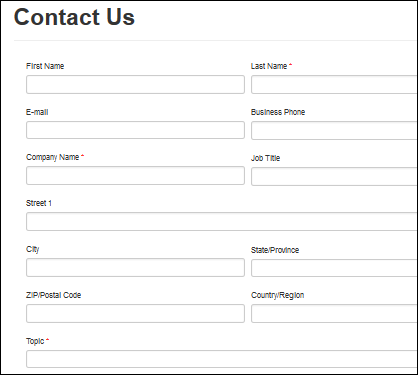
Ihrem Portal ein Formular hinzufügen
Das Basisformular enthält Beziehungen zu Webseiten und zusätzliche Eigenschaften, um die Initialisierung des Formulars in einem Portal zu steuern. Die Beziehung der Webseite ermöglicht ein dynamisches Abrufen der Formulardefinition für einen bestimmten Seitenknoten innerhalb der Website.
Um vorhandene Basisformulare anzuzeigen oder neue Basisformulare zu erstellen, öffnen Sie die Portalverwaltungs-App und gehen Sie zu Portale > Basisformulare.
Wenn Sie ein neues Basisformular erstellen, müssen Sie als erstes die Tabelle und den Formularname festlegen, die Sie rendern werden, sowie den Modus: Einfügen, Bearbeiten oder Schreibgeschützt. Der ausgewählte Modus bestimmt , ob Sie einen neuen Datensatz vom Portal erstellen, einen vorhandenen Datensatz bearbeiten oder lediglich Informationen zu einem Datensatz aus dem Portal anzeigen.
Hinweis
Bevor Sie fortfahren, überprüfen Sie bitte die Überlegungen für Grundformulare.
Die Webseiten, die mit dem Basisformular verknüpft sind, können durch Klicken auf den Link Webseiten in den Navigationslinks Verknüpft ganz links im Menü angezeigt werden.
Wenn Sie eine Webseite erstellen oder bearbeiten, kann ein Basisformular im Suchfeld auf dem Webseitenformular angegeben werden.
Die verschiedenen vom Portal verwendeten Masterseiten enthalten Erklärungen der TableForm-Serversteuerung. Wenn Sie die Webseite rendern, die entweder die Seitenvorlage (~/Pages/Page.aspx) der Seite oder die Seitenvorlage (~/Pages/FullPage.aspx) der ganzen Seite enthält, ermitteln die Steuerelemente, ob die Basisformular-Suche einen Wert enthält. Erst dann wird das Formular gerendert.
Formulare sichern
Hinweis
Diese Methode zum Sichern von Formularen wird bald eingestellt. Daher sollte sie nicht verwendet werden. Verwenden Sie die richtigen Tabellenberechtigungen und die Einrichtung von Webrollen, um Benutzern stattdessen Zugriff auf beliebige Daten zu gewähren. Mehr Informationen: Änderungen an Tabellenberechtigungen für Formulare und Listen in neuen Portalen
Um Ihre Formulare zu sichern, müssen Sie Tabellenberechtigungen erstellen, die den Zugriff und den Besitz der Datensätze gemäß den Webrollen bestimmen. Wenn ein Benutzer ein Basisformular öffnen möchte, aber die Berechtigungen nicht besitzt, wird eine Fehlermeldung angezeigt. Außerdem wird eine Warnung angezeigt, wenn ein Formular mit nicht aktivierten Tabellenberechtigungen konfiguriert ist:
„Für diesen Datensatz sollten Tabellenberechtigungen aktiviert sein. Andernfalls können die Daten von jedem Benutzer im Internet angezeigt werden.”
Um Berechtigungen für ein Grundformular zu aktivieren, aktivieren Sie das Kontrollkästchen Tabellenberechtigungen aktivieren. Weitere Informationen: Erstellen Sie Webrollen für Portale.
Attribute und Beziehungen von Basisformularen
| Name | Beschreibung |
|---|---|
| Name | Der beschreibende Name des Datensatzes. Dieses Feld ist erforderlich. |
| Tabellenname | Der Name der Tabelle, aus der das Formular geladen wird. Dieses Feld ist erforderlich. |
| Formularname | Der Name des Formulars in der Zieltabelle, das gerendert werden soll. Dieses Feld ist erforderlich. |
| Registerkartenname | Optionaler Name einer Registerkarte in einem Formular, das für eine bestimmte Tabelle gerendert werden soll. |
| Modus | Einer der folgenden Werte:
|
| Datensatzquelltyp | Einer der folgenden Werte:
Die Auswahl Aktueller Portalbenutzer ruft den Portalbenutzerdatensatz des aktuellen authentifizierten Benutzers ab. Die Auswahl von Datensatz aktuellem Portalbenutzer zugeordnet ruft den Portalbenutzerdatensatz für den aktuellen authentifizierten Benutzer ab und ruft dann den Datensatz für die bestimmte Beziehung ab, wie im Feld "Beziehungsname" angegeben. |
| Parametername der Datensatz-ID | Ein Parametername, der in der Abfragezeichenfolge der URL der Webseite angegeben wird und dieses Basisformular umfasst. |
| Beziehungsname | Erforderlich, wenn der Datensatzquelltyp ein Datensatz ist, der dem aktuellen Portalbenutzer zugeordnet ist. Der logische Name der Beziehung zwischen dem aktuellen Portalbenutzerdatensatz und dem Zieldatensatz. Hier muss derselbe Tabellentyp zurückgegeben werden, wie im Feld „Tabellenname“ angegeben. |
| Erstellen zulassen, falls NULL | Ein optionaler Boolescher Wert ist verfügbar, wenn der Datensatzquelltyp "Dem aktuellen Portalbenutzer zugeordneter Datensatz" ist. "Aktiviert" gibt an, dass der Benutzer Datensätze erstmalig erstellen kann, wenn der verknüpfte Datensatz nicht vorhanden ist. Wenn kein Datensatz vorhanden ist, wird eine Ausnahme ausgelöst, da das Formular einen Datensatz zur Datenbindung benötigt. HINWEIS: Diese Funktion ist in mehrstufigen Formularen nicht verfügbar. |
| Tabellenberechtigungen aktivieren | Veranlasst das Formular, Tabellenberechtigungen zu berücksichtigen. Der Standard für Abwärtskompatibilitätsgründe ist false. Wenn der Wert "true" festgelegt ist, sind explizite Berechtigungen für jeden Benutzer ERFORDERLICH, der auf das Formular zugreifen will. HINWEIS: Diese Methode zum Sichern von Formularen wird bald eingestellt. Daher sollte sie nicht verwendet werden. Verwenden Sie die richtigen Tabellenberechtigungen und die Einrichtung von Webrollen, um Benutzern stattdessen Zugriff auf beliebige Daten zu gewähren. Mehr Informationen: Änderungen an Tabellenberechtigungen für Formulare und Listen in neuen Portalen |
Formularoptionen
| Name des Dataflows | Beschreibung |
|---|---|
| Captcha hinzufügen | Zeigt das Captcha an. |
| Captcha für authentifizierte Benutzer anzeigen | Zeigt Captcha für authentifizierte Benutzer an. |
| Überprüfungsgruppe | Der Gruppenname, der Eingabesteuerelemente zum Auswerten einer gültigen Eingabe der benannter Gruppen. |
| Schritte aus Registerkarten automatisch generieren | Zeigt an, dass in einem Basisformular mehrere Registerkarten angezeigt werden, die, beginnend mit der ersten Registerkarte, der Reihe nach bearbeitet werden müssen und bei denen nach dem Absenden der letzten Registerkarte ein Datensatz eingefügt wird. Dies ist standardmäßig nicht ausgewählt. Der Standardwert zeigt an, dass nur eine Registerkarte oder ein Formular für den Schritt gerendert werden soll. Wenn kein Registerkarten-Name angegeben ist, wird die erste Registerkarte angezeigt. |
| Webressourcen inline rendern | Beseitigt den iFrame, der in einem Basisformular eine Webressource umfasst. |
| QuickInfos aktiviert | Die QuickInfo wird mithilfe der Beschreibung des Attributs in der Zieltabelle festgelegt. |
| Nicht unterstützte Felder anzeigen | Spaltennamen mit nicht unterstützten Dataverse-Spaltentypen ein- oder ausblenden. |
| Empfohlene Felder nach Bedarf festlegen | Erfordert die Eingabe aller Attribute, deren Feldanforderungsstufe auf "Eingabe empfohlen" festgelegt ist. |
| Alle Felder als Pflichtfelder aktivieren | Erfordert die Eingabe aller Felder, unabhängig von der Feldanforderungsstufe. |
| CSS-Klasse für Überprüfungszusammenfassung | CSS-Klassenname, der der Überprüfungszusammenfassung zugewiesen ist. Standard ist "Überprüfungszusammenfassungswarnung Warnung-Fehler Warnung-Blockiert" |
| Links für Überprüfungszusammenfassung aktivieren | Ein Boolescher Wert von "true" oder "false" gibt an, ob Ankerlinks in der Überprüfungszusammenfassung so gerendert werden sollen, dass das Feld, welches den Fehler enthält, zu scrollen ist. Standardwert ist true. |
| Linktext für Überprüfungszusammenfassung | Die Beschriftung, die den Links zur Überprüfungszusammenfassung zugeordnet ist. Standardwert ist "Klicken Sie hier". |
| Kopfzeilentext für Überprüfungszusammenfassung | Die Beschriftung, die den Header zur Überprüfungszusammenfassung zugeordnet ist. |
| Anweisungen | Anweisungen, die mit der Formular arbeiten sollen. |
| Meldung „Datensatz nicht gefunden“ | Nachricht, die angezeigt werden soll, wenn ein Datensatz nicht gefunden wird. |
Einstellungen für "Bei Erfolg"
| Name | Beschreibung |
|---|---|
| Bei Erfolg | Einer der folgenden Werte:
|
| Formular bei Erfolg ausblenden | Erfordert, dass "Bei Erfolg" auf "Erfolgsmeldung anzeigen" festgelegt ist. Wenn diese Option ausgewählt ist, wird das Formular bei erfolgreichem Übermitteln des Formulars ausgeblendet. |
| Erfolgsmeldung | Erfordert, dass "Bei Erfolg" auf "Erfolgsmeldung anzeigen" festgelegt ist. Die Meldung, die dem Benutzer bei erfolgreicher Übermitteln angezeigt wird. Wenn keine angegeben ist, wird die Standardnachricht (Übermittlung erfolgreich abgeschlossen") angezeigt. Für jedes Language Pack, das für die Organisation installiert und aktiviert ist, ist ein Feld ist verfügbar, in das die Nachricht in der zugehörigen Sprache eingeben werden kann. |
| Externe URL | Erfordert, das "On Success" auf "Redirect" festgelegt ist. Geben Sie eine URL für eine externe Webressource an. |
| oder Webseite | Erfordert, das "On Success" auf "Redirect" festgelegt ist. Wählen Sie eine Webseite der aktuellen Webseite aus. |
| Vorhandene Abfragezeichenfolge anfügen | Erfordert, das "On Success" auf "Redirect" festgelegt ist. Wenn ausgewählt, werden die vorhandenen Abfragezeichenfolgenparameter zur Ziel-URL vor der Umleitung hinzugefügt. |
| Datensatz-ID an Abfragezeichenfolge anfügen | Erfordert, das "On Success" auf "Redirect" festgelegt ist. Wenn ausgewählt, wird die ID des erstellten Datensatzes zur Abfragezeichenfolge der URL an die umgeleitet wird angefügt. |
| Parametername der Datensatz-ID | Erfordert, das "On Success" auf "Redirect" festgelegt ist. Der Name des ID-Parameters in der Abfragezeichenfolge der URL, an die umgeleitet wird. |
| Benutzerdefinierte Abfragezeichenfolge anfügen | Erfordert, das "On Success" auf "Redirect" festgelegt ist. Eine benutzerdefinierte Zeichenfolge, die an die Abfragezeichenfolge der Umleitungs-URL angefügt werden kann. |
| Attributwert an Abfragezeichenfolge anfügen – Parametername | Erfordert, das "On Success" auf "Redirect" festgelegt ist. Ein Name für den Parameter, der mit dem Attributwert der Zieltabelle übereinstimmt, die der Abfragezeichenfolge der Umleitungs-URL angefügt wird. |
| Attributwert an Abfragezeichenfolge anfügen – Logischer Attributname | Erfordert, das "On Success" auf "Redirect" festgelegt ist. Ein logischer Name eines Attributs der Zieltabelle, um den Wert an die Abfragezeichenfolge der Umleitungs-URL anzufügen. |
Weitere Einstellungen
| Name | Beschreibung |
|---|---|
| Aktuellen Portalbenutzer zuordnen | Gibt an, ob der Datensatz des geraden angemeldeten Benutzers dem Zieltabellendatensatz zugeordnet werden soll. |
| Suchspalte für Portalbenutzer | Der logische Name des Attributs in der Zieltabelle, die den Portalbenutzer speichert. |
| Ist Aktivitätspartei | Der boolesche Wert gibt an, ob die Suchspalte für Portalbenutzer ein Aktivitätspartei-Typ ist, oder nicht. |
| Datei anfügen | Wird ausgewählt, um ein Dateiuploadsteuerelement unten im Formular hinzuzufügen, das es ermöglicht, dem Datensatz Dateien anzufügen. Hinweis: Portale mit Version 9.2.2.x und höher erfordern keine Aktivierung von Tabellenberechtigungen aktivieren auf dem Basisformular zum Anhängen von Dateien. Wenn Sie es jedoch ausgewählt haben, müssen Sie sicherstellen, dass für die übergeordnete Tabelle und die Anmerkungstabelle die entsprechenden Berechtigungen bereitgestellt werden, um die Schaltfläche Datei anhängen auf dem Formular anzuzeigen. Anmerkungstabelle muss mindestens die Berechtigungen Erstellen und Anfügen haben und die übergeordnete Tabelle muss das entsprechende Recht AppendTo haben. Je nachdem, ob Sie ein Formular zum Erstellen oder Aktualisieren haben, benötigen Sie möglicherweise auch die Berechtigungen Erstellen, Lesen und Schreiben zum Ausfüllen des Szenarios des Formulars. |
| Datei anfügen: Speicherort | Optionen: Notizanlage, Azure-Blob-Speicher. Wenn Ihre Organisation zur Verwendung von Azure Storage konfiguriert ist, können Sie hochgeladene Dateien für dieses Basisformular dort speichern. Andernfalls werden Dateien als Notizanlagen gespeichert. |
| Mehrere Dateien zulassen | Boolescher Wert, der angibt, ob der Benutzer mehrere Dateien hochladen kann oder nicht. |
| Akzeptieren | Das "Akzeptieren"-Attribut gibt die MIME-Typen von Dateien an, die der Server beim Dateiupload annimmt. Um mehr als einen Wert anzugeben, trennen Sie die Werte mit einem Komma (z.B. audio/,video/,image/*). |
| Beschriftung | Der Text wird neben dem Dateiuploadsteuerelement angezeigt . Für jedes Language Pack, das für die Organisation installiert und aktiviert ist, ist ein Feld ist verfügbar, in das die Nachricht in der zugehörigen Sprache eingeben werden kann. |
| Datei anfügen: Erforderlich | Ermöglicht das Verarbeiten eines Dateianhangs. |
| Fehlermeldung für "Erforderlich" | Die Nachricht, die während der Formularüberprüfung angezeigt wird, wenn "Ist erforderlich" auf "True"gesetzt ist und der Benutzer keine Datei angefügt hat. Für jedes Language Pack, das für die Organisation installiert und aktiviert ist, ist ein Feld ist verfügbar, in das die Nachricht in der zugehörigen Sprache eingeben werden kann. |
| Dateien auf akzeptierte Typen beschränken | Erzwingt die Überprüfung des Felds "Akzeptieren". Wenn nicht ausgewählt, wird das Akzeptieren-Attribut nur als ein Vorschlag für den Dateiupload-Dialog verwendet. |
| Fehlermeldung für "Dateityp" | Die Meldungen, die bei der Überprüfung des Formular angezeigt wird, wenn "Dateien auf akzeptierte Typen beschränken" wahr ist und der Benutzer versucht hat, einen ungültigen Dateityp hochzuladen. Für jedes Language Pack, das für die Organisation installiert und aktiviert ist, ist ein Feld ist verfügbar, in das die Nachricht in der zugehörigen Sprache eingeben werden kann. |
| Maximale Dateigröße (in Kilobyte) | Erzwingt die Überprüfung der maximal zulässigen Größe der hochgeladenen Datei. |
| Fehlermeldung für "Dateigröße" | Die Meldungen, die bei der Überprüfung des Formulars angezeigt werden, wenn "Maximale Dateigröße (in Kilobyte)" wahr ist und der Benutzer versucht hat, eine zu große Datei hochzuladen. Für jedes Language Pack, das für die Organisation installiert und aktiviert ist, ist ein Feld ist verfügbar, in das die Nachricht in der zugehörigen Sprache eingeben werden kann. |
| Benutzerdefiniertes JavaScript | Ein benutzerdefinierter JavaScript-Satz wird unten an der Seite platziert, direkt vor dem Tag zum Schließen des Elements. Die HTML-Eingabe-ID eines Tabellenfelds wird auf den logischen Namen des Attributs festgelegt. Dadurch wird das Auswählen von Feldern, Einstellungswerten oder anderen clientseitigen Änderungen mit jQuery erleichtert.$(document).ready(function() { $("#address1_stateorprovince").val("Saskatchewan");}); |
Zugeordnete Tabellenreferenz
Die folgenden Parameter betreffen das Einrichten einer zugeordneten Tabellenreferenz beim Speichern des Formulars.
Dies bietet eine Möglichkeit, den aktuellen Datensatz, der durch das Formular erstellt oder aktualisiert wurde, einem weiteren Zieldatensatz zuzuordnen. Dies ist hilfreich, wenn Sie die mehrere Schritte mit mehreren Tabellentypen haben und die daraus entstehenden Datensätze verknüpfen möchten oder die Seite eine Abfragezeichenfolge einer Datensatz-ID übergeben möchte, die Sie zuordnen wollen. Wenn wir beispielsweise Karriereseite haben, auf der jede Stellenausschreibung über einen Link zu einem Bewerbungsformular verfügt, das wiederum die ID der Stellenausschreibung beinhaltet, sodass beim Erstellen der Bewerbung die Stellenausschreibung direkt dem Datensatz zugeordnet wird.
| Name | Beschreibung |
|---|---|
| Tabellenreferenz auf "Beim Speichern" festlegen | Ja oder Nein. Der Wert „Ja“ gibt an, dass eine zugeordnete Tabellenreferenz zugewiesen werden soll, sobald das Formular gespeichert wird; andernfalls wird „Keine“ festgelegt. |
| Beziehungsname | Der Beziehungsdefinitionsname für eine jeweilige Beziehung zwischen zwei Tabellentypen. |
| Logischer Name der Tabelle | Der logische Name der Referenztabelle. |
| Logischer Name des Zielsuchattributs | Logischer Name des Suchattributs in der Zieltabelle wird erstellt oder aktualisiert. |
| Suchfeld auffüllen | Wenn sich die Suche bezüglich der Referenztabelle im Formular befindet, wird bei der Aktivierung dieses Wertes der über die Einstellungen unten abgerufene Wert in das Feld im Formular eingetragen. |
| Quelltyp | Einer der folgenden Werte:
|
| Referenztabellenschritt | Der Datensatz für den Schritt für das mehrstufige Formular eines vorherigen Schritts, der benötigt wird, um die Tabelle abzurufen, die in diesem Schritt erstellt oder bearbeitet wurde, und sie dem Datensatz des aktuellen Schritts zuzuordnen. |
| Abfragezeichenfolgenname | Ein Parametername, der in der Abfragezeichenfolge der URL der Webseite angegeben wird und das mehrstufige Formular umfasst. |
| Abfragezeichenfolge ist Primärschlüssel | "Ja" gibt an, dass der Abfragezeichenfolgenwert dem Primärschlüsselwert entspricht. Kein gibt an, dass der Abfragezeichenfolgenwert ein anderer Attributtyp als der Primärschlüssel ist. |
| Logischer Name des Abfrageattributs | Logischer Name des Attributs zum Abfragen des Datensatzes. |
| Details für Schreibschutz anzeigen | Gibt an, dass ein Formular oben auf der Seite gerendert wird und schreibgeschützte Informationen des Referenzdatensatzes anzeigt. Benötigt einen Formular-Namen. |
| Formularname | Der Name des Formulars in der Referenztabelle, die verwendet werden soll, um schreibgeschützte Details anzuzeigen. |
Basisformular-Aktionskonfiguration
Standardmäßig erlaubt ein Basisformular das Lesen oder Aktualisieren eines vorhandenen Datensatzes oder die Einfügung eines neuen Datensatzes. Sie können allerdings auch leicht weitere Aktionen für Datensätze in einem Basisformular aktivieren und konfigurieren (löschen, aktivieren, deaktivieren usw.). Es auch Möglich, Standardbeschriftungen, Größen und anderer Attribute zu überschrieben, die angezeigt werden, wenn Aktionen aktiviert sind.
Diese Einstellungen befinden sich im Abschnitt Zusätzliche Einstellungen des Basisformulars. Standardmäßig werden nur Grundlegende Einstellungen angezeigt. Sie können Erweiterte Einstellungen auswählen, um weitere Einstellungen anzuzeigen.
Sie können Aktionsschaltflächen für die Aktionen hinzufügen, die für einen einzelnen Datensatz anwendbar sind und in jeder Zeile im Raster angezeigt werden, wenn das entsprechende Recht von Tabellenberechtigungen erteilt wurde. Die folgenden Aktionen sind verfügbar:
- Entf
- Workflow
- Verknüpften Datensatz erstellen
- Aktivieren
- Deaktivieren
Durch Klicken auf eine der Optionen wird ein Konfigurationsbereich für diese Aktion angezeigt. Außerdem haben bestimmte Tabellen spezielle Aktionen, die für sie auf einer Pro-Tabellengrundlage verfügbar sind:
- Wert der Verkaufschance berechnen (Verkaufschance)
- Anfrageaktion abbrechen (Vorfall)
- Anfrageaktion (Vorfall) schließen (abschließen)
- Angebot in einen Auftrag umwandeln (Angebot)
- Angebot in eine Rechnung umwandeln (Vertriebsauftrag)
- Angebot aus Verkaufschance generieren (Verkaufschance)
- Verkaufschancenaktion verlieren (Verkaufschance)
- Verkaufschancenaktion gewinnen (Verkaufschance)
- Anfrageaktion erneut öffnen (Vorfall)
- Verkaufschance zurückstellen (Verkaufschance)
Hinweis
Er empfiehlt sich, einen Workflow zu erstellen, anstatt eine Aktivieren- oder Deaktivieren-Schaltfläche für standardmäßige Tabellen hinzuzufügen, bei denen bestimmte Status- und Statuscode-Werte definiert werden, die sie für ihre Geschäftsprozesse benötigen. Beispiel: Vorfall (Statusoptionen), Verkaufschance (Statusoptionen), Berechtigungen (Statusoptionen).
Geolocation-Konfiguration für Basisformulare
Ein Formular kann so konfiguriert werden, dass es ein Kartensteuerelement anzeigt, das entweder einen vorhandenen Standort als Stecknadel auf einer Karte anzeigt oder dem Benutzer die Möglichkeit bereitstellt, einen Standort anzugeben. Siehe Hinzufügen einer Geolocation.
Das Kartensteuerelement des Formulars erfordert eine zusätzliche Konfiguration, um die IDs der verschiedenen Standortfelder anzugeben, damit diesen Werte zugewiesen bzw. Werte von diesen abgerufen werden können. Der Basisformulardatensatz besitzt einen Konfigurationsabschnitt, der die Feldzuordnungen definiert, die Sie angeben müssen. Die Feldnamen sind von dem von Ihnen erstellten Schema abhängig.
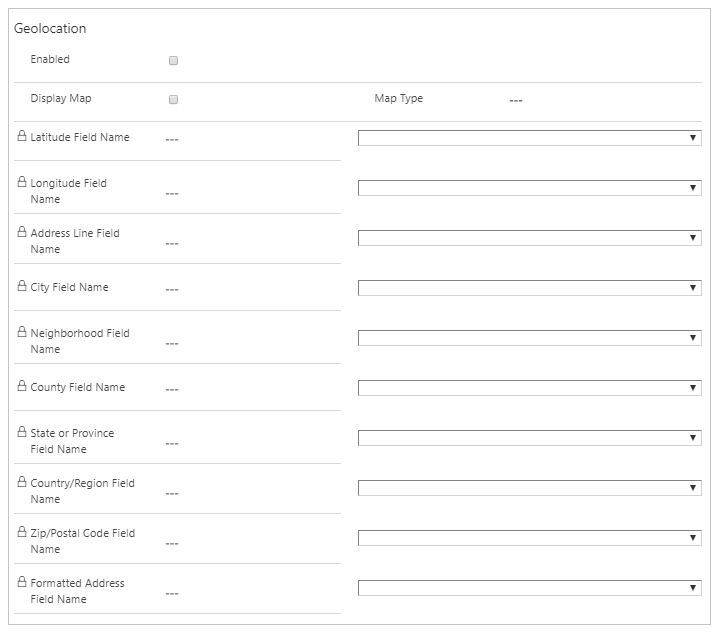
Hinweis
- Das Adressfeld in einem schreibgeschützten Basisformular wird durch die Zuordnung ersetzt, wenn Geolocation aktiviert ist.
- Die Karte wird nur gerendert, wenn das Formular in einem modalen Fenster angezeigt wird.
- Der Geolocation-Abschnitt wird in der deutschen Sovereign Cloud-Umgebung nicht angezeigt. Wenn ein Benutzer Geolocation mithilfe eines anderen Formulars aktiviert hat, wird es während des Renderings im Portal nicht angezeigt.
Anfrage-Validierung
Anforderungsvalidierung, eine Funktion von ASP.NET seit Version 1.1, verhindert, dass der Server Inhalte mit unverschlüsseltem HTML akzeptiert. Diese Funktion soll dazu beitragen, einige Skript-Injektions-Angriffe zu verhindern, bei denen Skriptcode oder HTML vom Client unwissentlich an einen Server übermittelt, gespeichert und dann anderen Benutzern präsentiert werden kann. Wir empfehlen Ihnen dennoch dringend, alle Eingabedaten zu validieren und sie gegebenenfalls in HTML zu kodieren.
Standardmäßig ist die Anforderungsüberprüfung im Portal aktiviert, was zu folgendem generischen Fehler führt, wenn Sie Skriptcode ohne HTML-Codierung in Basisformularfelder eingeben:
Found field(s) submitted with potentially dangerous value(s) such as HTML, or script. Please review the field value(s) and try again.
Um die Anforderungsvalidierung zu deaktivieren, führen Sie folgende Schritte aus:
Gehen Sie zu Portal-Einstellungen und wählen Sie Site-Einstellungen.
Wählen Sie Neu aus.
Geben Sie den Namen als ValidationWebTemplate deaktivieren ein.
Wählen Sie den entsprechenden Website-Eintrag aus.
Geben Sie den Wert als Wahr ein. Standardmäßig ist die Einstellung falsch, die die Validierung der Anfrage ermöglicht.
Geben Sie eine geeignete Beschreibung ein.
Klicken Sie auf Speichern und schließen.
Achtung
Wenn die Anforderungsvalidierung deaktiviert ist, kann der Inhalt auf einer Seite eingereicht werden. Sie müssen sicherstellen, dass der Inhalt richtig kodiert oder verarbeitet wird.
Überlegungen
- Ein Grundformular muss einer Webseite für eine bestimmte Website für das Formular zugeordnet sein, um auf der Website angezeigt zu werden.
- Die Subgrids der Verbindungstabelle werden in Basisformen nicht unterstützt. Wenn Sie ein Verbindungstabellenunterraster dem Formular mithilfe des Formulardesigners hinzufügen, werden Fehlermeldungen angezeigt, wenn Sie das Formular auf dem Portal rendern und die Verbindungstabelle verwenden.
- Doppelte Felder, Parteiliste-Felder und Geschäftsregeln werden in Basisformularen nicht unterstützt.
- Codekomponenten auf Feldebene befinden sich in der öffentlichen Vorschauversion und können zu Formularen hinzugefügt werden. Mehr Informationen: Hinzufügen einer Codekomponente zu einem Feld in einer modellgesteuerten App
- Geschäftsregeln und Client-API können gesperrte Felder in einem schreibgeschützten Formular aktivieren.
- Wenn Sie ein Basisformular im Einfügemodus erstellen, können Sie die Ausrichtung einer Schaltfläche nicht mehr ändern oder eine interaktive Schaltfläche zu dem Basisformular platzieren.
- Wenn Sie ein Nachschlagesteuerelement im Formular als Dropdownliste rendern, funktioniert der Filter der verknüpften Datensätze nicht.
- Rollup-Spalten in Portalformularen werden manchmal als bearbeitbar angezeigt, obwohl sie schreibgeschützt sein sollen. Um sicherzustellen, dass diese Spalten schreibgeschützt bleiben, markieren Sie die Spalte in dem Formular für die modellgesteuerte App als Schreibgeschützt.
Siehe auch
- Konfigurieren Sie ein Portal
- Eigenschaften für mehrstufiges Formular für Portale
- Schritte für das mehrstufige Formular für Portale
- Metadaten für mehrstufige Formulare für Portale
- Mehrstufiges Formular-Unterrasterkonfiguration für Portale
- Konfigurieren von Hinweisen für Basisformulare und mehrstufige Formulare in Portalen
Hinweis
Können Sie uns Ihre Präferenzen für die Dokumentationssprache mitteilen? Nehmen Sie an einer kurzen Umfrage teil. (Beachten Sie, dass diese Umfrage auf Englisch ist.)
Die Umfrage dauert etwa sieben Minuten. Es werden keine personenbezogenen Daten erhoben. (Datenschutzbestimmungen).